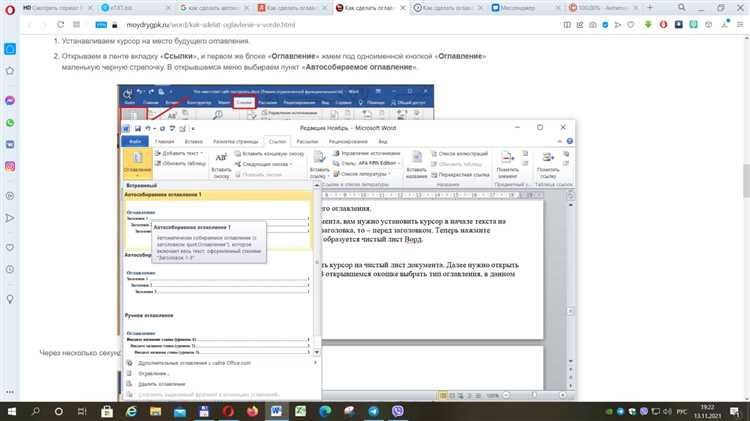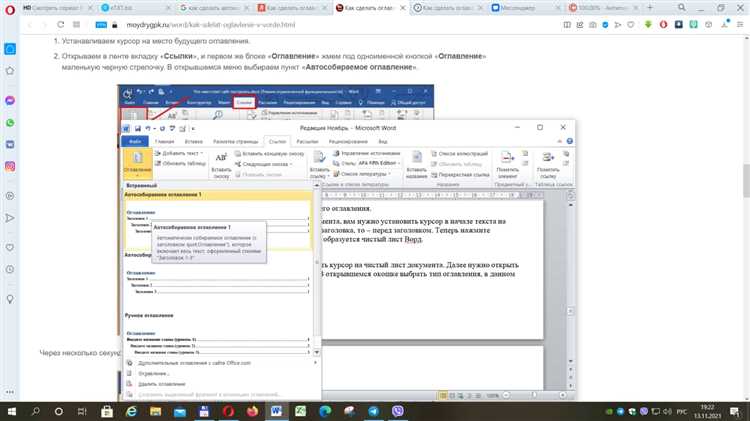
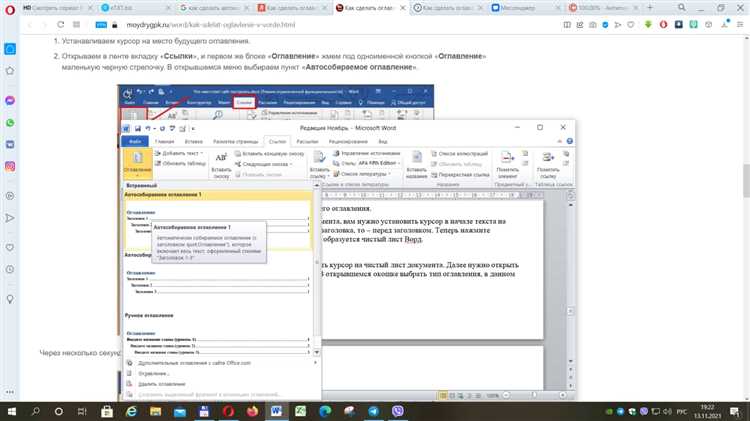
Когда мы создаем документ в Microsoft Word, часто возникает необходимость добавить содержание, чтобы облегчить навигацию и организацию информации. В этой статье мы рассмотрим простой способ создания содержания в Microsoft Word, который поможет вам структурировать ваш текст.
Создание содержания позволяет быстро переходить к нужным разделам документа и легко находить нужную информацию. Вместо того чтобы листать длинные страницы, можно просто щелкнуть на нужный пункт в содержании и перейти к соответствующему разделу. Это особенно полезно в случае больших документов или научных статей, где содержание может содержать множество разделов и подразделов.
Для создания содержания в Microsoft Word вы можете использовать функцию «Содержание», которая автоматически создаст содержание на основе структуры вашего документа. Для этого необходимо правильно структурировать ваш текст с использованием заголовков разных уровней.
Чтобы использовать функцию «Содержание», выделите заголовки разных уровней в вашем документе и выберите соответствующий уровень заголовка в панели инструментов или используйте сочетание клавиш. Затем выберите пункт «Содержание» в меню «Ссылки» и выберите стиль содержания, который вам нравится. Microsoft Word автоматически создаст содержание по вашему запросу и вставит его в начало документа.
Microsoft Word — универсальное средство для создания содержания
Простота использования: Microsoft Word предлагает интуитивный и понятный интерфейс, что делает его доступным даже для новичков. Вам не нужно быть профессиональным верстальщиком или программистом, чтобы создавать содержание в Word. Просто выберите нужные функции из панели инструментов и проделайте несколько щелчков мышью, чтобы создать содержание вашего документа.
Гибкость и настраиваемость: Microsoft Word предлагает широкий набор настраиваемых функций, которые помогут вам создать содержание в соответствии с вашими потребностями. Вы можете выбирать стили заголовков, определить уровни вложенности, настроить нумерацию страниц и многое другое. Это позволяет вам создавать четкое, структурированное и профессиональное содержание для вашего документа.
Удобство обновления: Одной из главных преимуществ Microsoft Word является возможность обновления содержания в любой момент. Если вам нужно добавить новый раздел или изменить порядок существующих разделов, вы можете с легкостью обновить содержание с помощью нескольких щелчков мышью. Это очень удобно, особенно если ваш документ подвержен частым изменениям или у вас есть несколько редакторов, работающих над ним.
Профессиональный вид: Использование Microsoft Word для создания содержания позволяет создавать документы с профессиональным видом. Вы можете изменять шрифты, цвета, выравнивание и другие атрибуты текста по своему усмотрению, чтобы ваше содержание выглядело уникальным и привлекательным.
Преимущества использования Microsoft Word
Вот некоторые из главных преимуществ использования Microsoft Word:
- Простота использования: Microsoft Word предоставляет простой и понятный интерфейс, благодаря которому пользователь может быстро начать работу и легко освоить основные функции.
- Богатые возможности форматирования: Word предлагает широкий выбор инструментов для форматирования документов, включая настройки шрифтов, выравнивание текста, применение стилей, добавление картинок и таблиц.
- Автоматическое создание оглавления: Одной из наиболее полезных функций Word является автоматическое создание оглавления, что позволяет легко навигировать по большим документам и быстро находить нужные разделы.
- Совместная работа: Word позволяет нескольким пользователям работать над одним документом одновременно, обмениваться комментариями и отслеживать изменения, что делает его отличным инструментом для коллективной работы.
- Широкие возможности экспорта: Word предлагает различные форматы экспорта, включая PDF, HTML, RTF и многое другое, что делает возможным использование документов в различных контекстах и на разных устройствах.
Создание содержания в Microsoft Word — быстро и просто!
Чтобы начать создавать содержание в Microsoft Word, следуйте этим шагам:
- Заголовки в тексте: Для того чтобы создать содержание, важно использовать заголовки разных уровней в вашем тексте. Например, вы можете использовать заголовок первого уровня для основных разделов, а заголовки второго и третьего уровней для подразделов и подподразделов. Это поможет программе определить структуру документа и сгенерировать содержание.
- Нумерация заголовков: Кроме того, чтобы создать структуру документа, необходимо правильно пронумеровать заголовки. Для этого можно использовать автоматическую нумерацию в Microsoft Word. Программа будет автоматически пронумеровывать заголовки в содержании, отражая их иерархию.
- Создание содержания: После того как вы добавили заголовки и пронумеровали их, теперь можно создать содержание. В Microsoft Word это делается с помощью функции «Содержание». Выберите место в документе, где вы хотите разместить содержание, затем перейдите на вкладку «Ссылки» и нажмите на кнопку «Содержание». Программа автоматически сгенерирует содержание на основе заголовков и их номеров.
Важно: Помните, что содержание будет обновляться автоматически, если вы вносите изменения в текст или структуру документа. Если вы добавляете или удаляете разделы или меняете их порядок, просто обновите содержание, нажав правой кнопкой мыши на него и выбрав «Обновить поле».
Теперь, когда вы знаете, как начать создавать содержание в Microsoft Word, вы можете быстро и легко организовать свой документ, сделать его более удобным для чтения и навигации. Не бойтесь экспериментировать с разными уровнями заголовков, нумерацией и стилями, чтобы создать наилучший внешний вид вашего содержания!
Установка и запуск Microsoft Word
Для установки Microsoft Word на компьютер необходимо выполнить несколько простых шагов.
Шаг 1: Приобретение лицензии
Первым шагом является приобретение лицензионного ключа для установки программы. Этот ключ можно приобрести на официальном сайте Microsoft или у авторизованных продавцов.
Шаг 2: Скачивание и установка
После приобретения лицензии необходимо скачать установочный файл Microsoft Word с официального сайта. После завершения загрузки запустите файл и следуйте инструкциям мастера установки.
Шаг 3: Активация и регистрация
После успешной установки необходимо активировать и зарегистрировать программу. Для этого вам потребуется ввести лицензионный ключ, который вы приобрели на первом шаге. Следуйте инструкциям программы для завершения процесса активации и регистрации.
После завершения этих шагов Microsoft Word будет полностью установлен и готов к использованию. Вы сможете создавать и редактировать текстовые документы с помощью многочисленных функций и возможностей программы.
Создание нового документа
Процесс создания нового документа в Microsoft Word очень прост. Для начала, откройте программу Word на вашем компьютере. Затем, нажмите на кнопку «Создать новый документ» или выберите опцию «Новый документ» из меню.
После открытия нового документа, вы можете начать набирать текст, добавлять изображения и форматировать его по вашему усмотрению. Чтобы добавить заголовок к документу, выделите текст и выберите опцию «Заголовок 1» или «Заголовок 2» из панели инструментов.
Если вам нужно создать содержание для вашего документа, вы можете использовать функцию «Содержание», которая автоматически создаст список всех заголовков и страниц в документе. Чтобы создать содержание, перейдите на страницу, где вы хотите разместить содержание, и выберите опцию «Создать содержание» из меню.
Если вам необходимо создать таблицу, чтобы организовать информацию или данные, вы можете использовать функцию «Таблица» в программе Word. Выберите опцию «Вставить» в панели инструментов и нажмите на кнопку «Таблица». Затем выберите количество строк и столбцов для вашей таблицы.
После завершения работы над документом, не забудьте сохранить его, чтобы вы могли впоследствии открыть и изменять его. Нажмите на кнопку «Сохранить» или выберите опцию «Сохранить как» из меню и выберите папку, в которой вы хотите сохранить документ.
Организация содержания с помощью заголовков и подзаголовков
Заголовки и подзаголовки позволяют организовать информацию и структурировать документ. Они помогают читателю легко просматривать содержание и быстро переходить к нужным разделам. В Microsoft Word можно использовать разные уровни заголовков, чтобы создать иерархическое содержание.
Применение форматирования заголовка
Для создания содержания необходимо использовать особое форматирование заголовков и подзаголовков. В Word можно применить стили заголовков, чтобы автоматически создать содержание на основе этих заголовков. Это позволяет быстро и легко обновлять содержание, если вы внесли изменения в документ.
Создание содержания с помощью инструмента «Содержание»
В Word есть удобный инструмент «Содержание», который позволяет создавать содержание на основе форматированных заголовков. Чтобы использовать этот инструмент, необходимо сначала отформатировать заголовки и подзаголовки с помощью стилей. Затем можно вставить содержание на нужное место в документе. При обновлении содержания, Word автоматически обновит страницы и номера разделов.
Преимущества использования содержания
Использование содержания в документе имеет ряд преимуществ. Оно помогает улучшить структуру документа и сделать его более читаемым. Также содержание позволяет легко найти нужные разделы, особенно в длинных документах. Создание содержания с помощью заголовков и подзаголовков существенно упрощает ориентирование в документе как для автора, так и для читателя.
- Структурирование информации.
- Улучшение читаемости документа.
- Быстрый доступ к нужным разделам.
- Упрощение ориентирования в документе.
Вопрос-ответ:
Какие виды заголовков и подзаголовков существуют?
Существуют различные виды заголовков и подзаголовков, включая основные заголовки (H1), подзаголовки (H2), маленькие подзаголовки (H3), и так далее.
Зачем нужны заголовки и подзаголовки в организации содержания?
Заголовки и подзаголовки играют важную роль в организации содержания, поскольку они помогают структурировать информацию, делая ее более читаемой и понятной для читателей. Они также помогают поисковым системам понять, о чем идет речь на странице и улучшают ее SEO-оптимизацию.
Как правильно использовать заголовки и подзаголовки?
Правильное использование заголовков и подзаголовков включает применение соответствующих тегов HTML для каждого уровня заголовка, начиная с H1 для основного заголовка. Их также следует использовать логически и последовательно для обозначения разделов и подразделов текста.
Как оформить заголовки и подзаголовки в веб-странице?
Оформление заголовков и подзаголовков в веб-странице можно осуществить с помощью CSS-стилей, задавая нужные шрифты, размеры, отступы и стилизацию. Можно также использовать встроенные стили или внешние таблицы стилей (CSS) для глобального применения стилей к заголовкам и подзаголовкам на всем сайте.
Какие существуют рекомендации для использования заголовков и подзаголовков?
Некоторые рекомендации для использования заголовков и подзаголовков включают уникальность каждого заголовка, чтобы обозначать разные разделы, использование ключевых слов в заголовках для улучшения SEO-оптимизации, а также соблюдение иерархии заголовков для создания логической структуры текста.